Win11 오른쪽 하단의 메시지 표시줄을 닫는 방법
- WBOYWBOYWBOYWBOYWBOYWBOYWBOYWBOYWBOYWBOYWBOYWBOYWB앞으로
- 2023-12-28 23:47:191372검색
새로운 Windows 11 운영 체제에서는 일부 사용자가 이러한 빈번한 알림으로 인해 귀찮거나 피곤해할 수 있습니다. 이러한 상황에 대응하여 시스템의 알림 구성을 조정하여 이 기능을 끌 수 있습니다. 다음으로 자세한 단계를 보여드리겠습니다

win11 오른쪽 하단에 있는 메시지 표시줄을 닫는 방법
1 먼저 바탕화면의 빈 공간을 마우스 오른쪽 버튼으로 클릭하고 "디스플레이 설정"을 선택합니다.
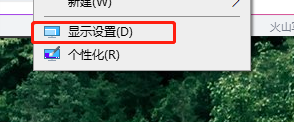
2. 디스플레이 설정을 입력하고 오른쪽의 내용을 무시하고 왼쪽 열에서 "알림 및 작업"을 찾습니다.
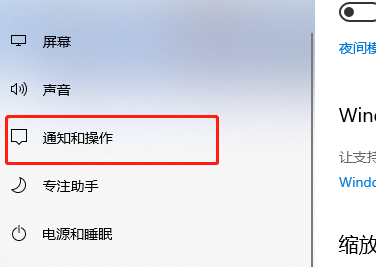
3. 알림 및 작업을 입력하면 다양한 내용에 대한 알림을 볼 수 있습니다. 인터페이스 중간에.
4. 설정, Cortana 등과 같은 일부 알림을 끌 수 있습니다.
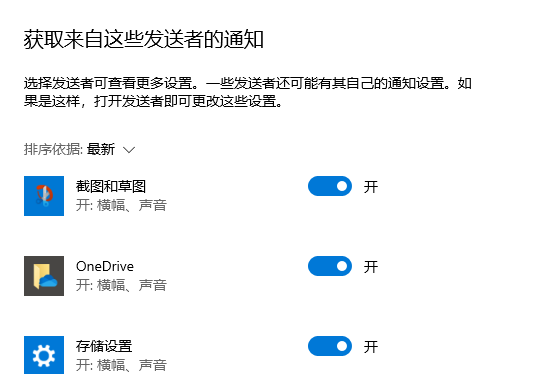
5. 상단 알림에서 직접 닫을 수도 있어 모든 알림을 닫을 수도 있습니다.
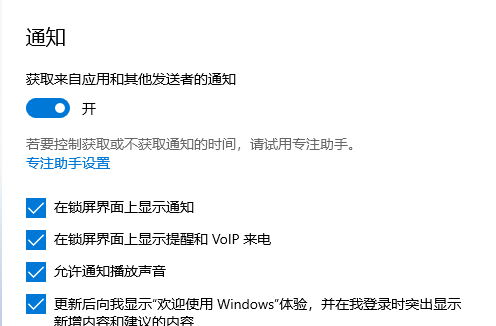
6. 특정 기간 동안 알림을 표시하지 않도록 개별적으로 설정하려면 "포커스 어시스턴트 설정"을 클릭하세요.
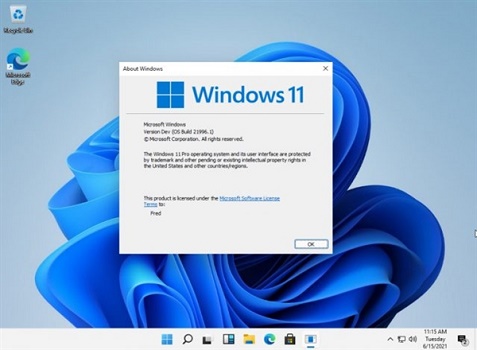
위 내용은 Win11 오른쪽 하단의 메시지 표시줄을 닫는 방법의 상세 내용입니다. 자세한 내용은 PHP 중국어 웹사이트의 기타 관련 기사를 참조하세요!
성명:
이 기사는 somode.com에서 복제됩니다. 침해가 있는 경우 admin@php.cn으로 문의하시기 바랍니다. 삭제
이전 기사:Win10 이미지 파일을 설치하는 방법다음 기사:Win10 이미지 파일을 설치하는 방법

